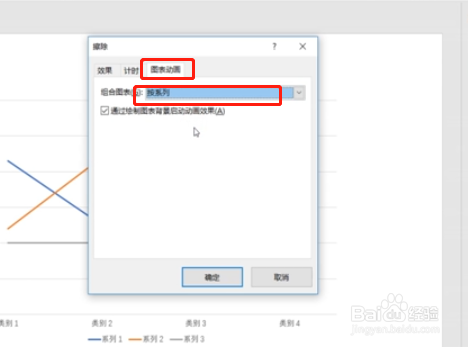1、首先我们需要打开PPT软件,点击“插入”,然后点击图表,在弹出来的窗口中左侧选择“折线图”,然后直接点击下方确定。
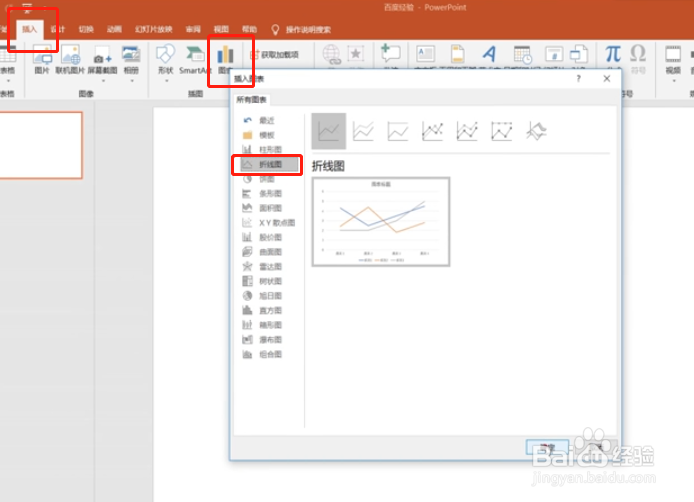
2、现在可以看到我们的页面已经添加了一个折线图表,现在我们点击上方菜单栏里的“动画”,然后选择合适的动画效果。
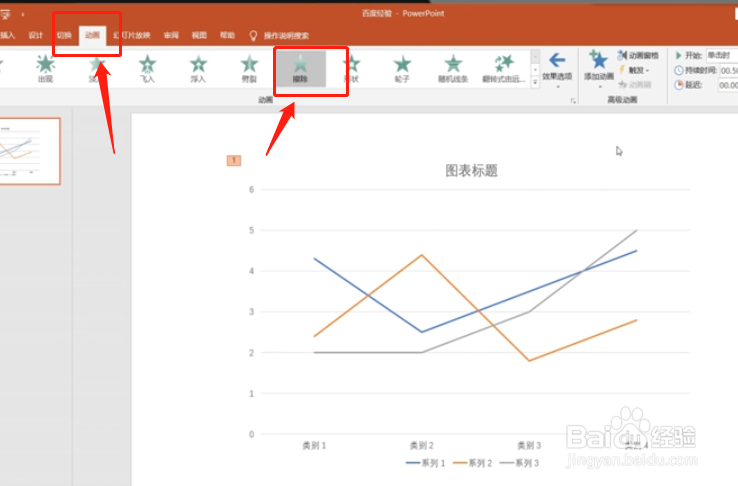
3、然后我们点击上边的“动画窗格”,在出现的小框中右键点击效果选项,在弹出的小窗口中选择“计时”,然后将开始改成上一动画之后。
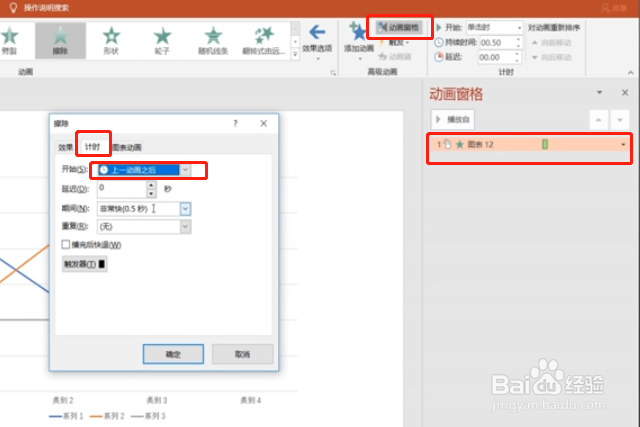
4、改完计时之后,我们需要再点击计时旁边的图表动画,将组合图表选择为“按系列”,最后点击确定即可,然后我们的图表就有了动画的效果了。
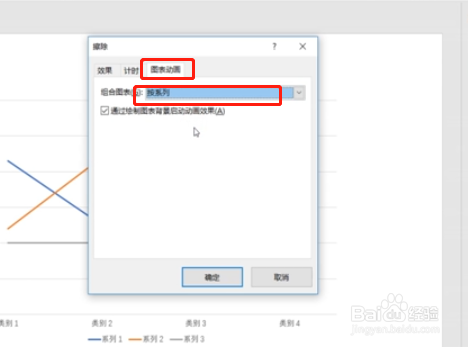
时间:2024-10-11 22:58:52
1、首先我们需要打开PPT软件,点击“插入”,然后点击图表,在弹出来的窗口中左侧选择“折线图”,然后直接点击下方确定。
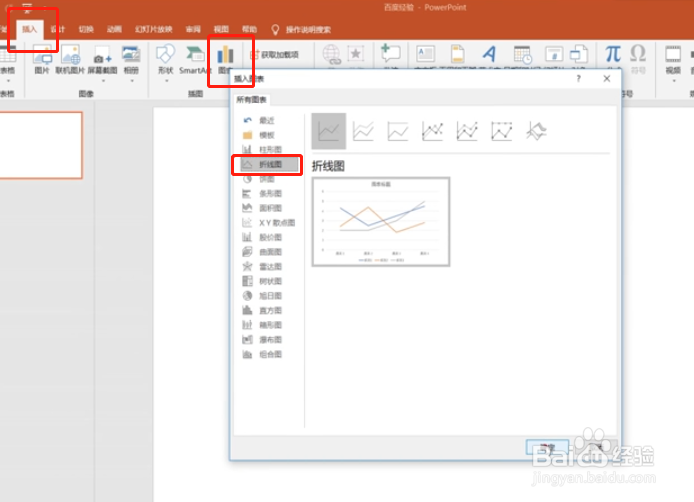
2、现在可以看到我们的页面已经添加了一个折线图表,现在我们点击上方菜单栏里的“动画”,然后选择合适的动画效果。
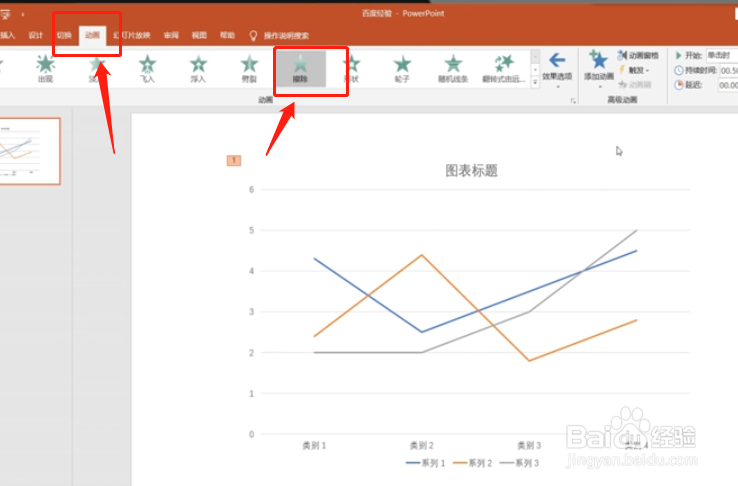
3、然后我们点击上边的“动画窗格”,在出现的小框中右键点击效果选项,在弹出的小窗口中选择“计时”,然后将开始改成上一动画之后。
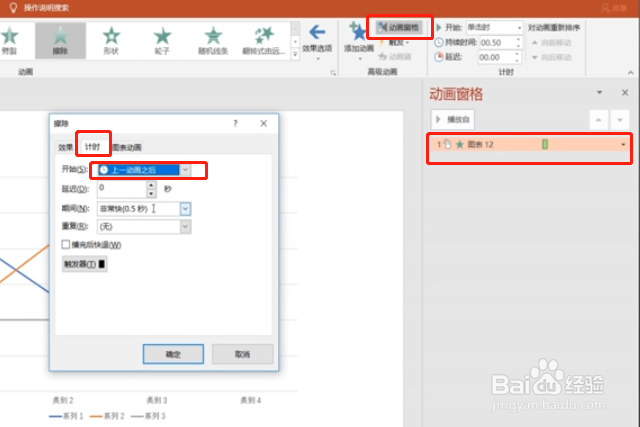
4、改完计时之后,我们需要再点击计时旁边的图表动画,将组合图表选择为“按系列”,最后点击确定即可,然后我们的图表就有了动画的效果了。